点击访问个人主页
1、安装编译器:MinGW
MinGW官网进行下载安装。点击下载
这种在官网上下载的方法的大前提是你的网速非常好。要不然你就跟我第一次安装一样,在家里下载安装,搞了好几天连个安装包都下载不下来。
如果你的网速好的话,我推荐你看这篇文章:十五分钟快速搭建vscode c/c++环境
如果你网速不好的话,那你就需要看我的这一篇文章。
1.1下载离线的安装包。
百度网盘:https://pan.baidu.com/s/1NxW7nYJTnixNrJ0xqrMAjQ 提取码:r0mi
下载完成之后啥都不需要去做,直接解压文件夹。把解压好的文件夹。放到你电脑的某一个地方。一般我喜欢把我下载的应用程序放到D:\Software这个文件夹。比如我的路径是D:\Software\MinWG。
1.2配置环境变量
1.1.1设置MinGW环境变量
鼠标右键“我的电脑”->“属性”,选择“高级系统设置”选项卡下的“环境变量”,在系统变量里点“新建”,之后填写MinGW的安装路径,如下:
变量名:MinGW
变量值:D:\Software\MinWG

之后找到Path,在最前面添加下面这段声明%MinGW%\bin,之后点击确定。

1.1.2检查环境是否生效
放好之后检测一下,在电脑的命令行输入gcc -v,如果跟下面一样就成功了。

2. 配置VScode
这里我就不说vscode怎么安装了。安装好vscode之后,下载插件C/C++。
新建一个文件夹之后用vscode大打开文件夹,在文件夹下新建一个test.c文件。写入代码:
#include <stdio.h>
typedef struct student
{
char *name; // 学生名字
int num; // 学生学号
int age; // 学生年龄
}student;
int main(void)
{
student stu1; // 定义一个结构体变量stu1
/* 给结构体变量stu1的成员进行赋值 */
stu1.name = "Liuyao";
stu1.num = 520;
stu1.age = 23;
printf("\n============================================\n");
printf("My name is %s\n", stu1.name);
printf("My num is %d\n", stu1.num);
printf("My age is %d\n", stu1.age);
printf("欢迎关注果果小师弟学习笔记!\n", stu1.age);
printf("============================================\n");
}
之后点击F5进行调试,会出现如下现象,选择第一个C++/(GDB/LLDB)。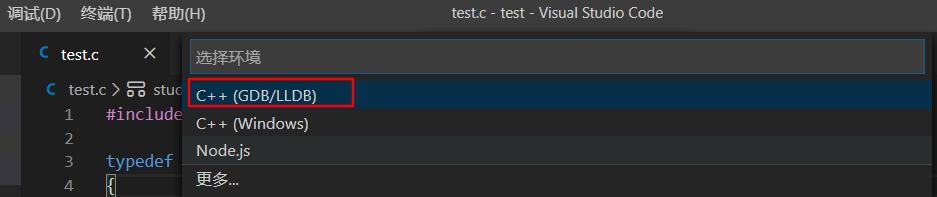
选择C++/(GDB/LLDB),之后又会出现下面状况。点击第一个gcc.exe。
之后系统会自动在你的test文件夹下创建一个.vscode文件夹,并默认会新建一个launch.json文件。什么都不用改,我看网上说要自己新建这个文件,其实不用,系统会自动新建,而且不用改任何值。

之后在test.c文件下点击F5进行调试。但是会出现下面这种提示,不要慌。点击配置任务。

又会弹出下面提示,点击C/C++:gcc.exe。

之后系统会自动在你的.vscode文件夹下新建一个tasks.json文件。什么都不用改,这个网上说要自己新建这个文件,其实不用,系统会自动新建,而且不用改任何值。

现在在test.c文件下点击F5进行调试。就会成功调试。

